Generación de subtítulos automáticos y una transcripción para los vídeos de Microsoft Stream (Clásico)
Advertencia
Microsoft Stream (Clásico) se está retirando y reemplazando por Stream (en SharePoint) y eventos en directo de Microsoft Teams. Se recomienda empezar a usar Stream (en SharePoint) mediante la carga de vídeos en SharePoint, Teams, Viva Engage o OneDrive, y ejecutar los eventos en directo a través de Teams y Viva Engage.
La funcionalidad de Stream (Clásico) se cambiará y quitará antes de la fecha de retirada. Obtenga más información sobre Stream (en SharePoint)...
Si el campo Idioma de un vídeo se establece en un idioma compatible, Stream (Clásico) puede generar automáticamente subtítulos mediante la tecnología reconocimiento automático de voz.
Importante
Actualmente, los idiomas inglés, chino, francés, alemán, italiano, japonés, portugués y español son compatibles para generar automáticamente subtítulos. NOTA: Para USGOV solo se admiten inglés y español.
Actualmente, solo los archivos MP4 y WMV son compatibles con las transcripciones automáticas.
Puede elegir entre generar subtítulos automáticamente o cargar un archivo de subtítulos:
No puede generar subtítulos automáticamente si ya ha cargado un archivo de subtítulos.
No puede cargar un archivo de subtítulos si ha seleccionado la opción generar automáticamente un archivo de subtítulos.
La creación automática de subtítulos lleva tiempo. Por lo general, se toma el doble de la duración del vídeo, por lo que, por ejemplo, en el caso de un vídeo de una hora, puede que espere aproximadamente dos horas para finalizar el procesamiento.
Los subtítulos se usan de tres maneras:
Cuando ve un vídeo, puede seleccionar ver subtítulos en la parte inferior del vídeo.
Los subtítulos se concatenan para formar una transcripción, la cual está disponible en la ventana transcripción.
Los subtítulos están indexados, por lo que puede ir directamente a una ubicación específica en un vídeo por medio de búsqueda profunda.
Habilitar generar subtítulos automáticamente para el vídeo
Cargue el vídeo para el que quiera habilitar los subtítulos automáticamente. Si el vídeo ya está cargado, vaya a la página Editar vídeo.
En la sección Detalles, seleccione un idioma compatible.
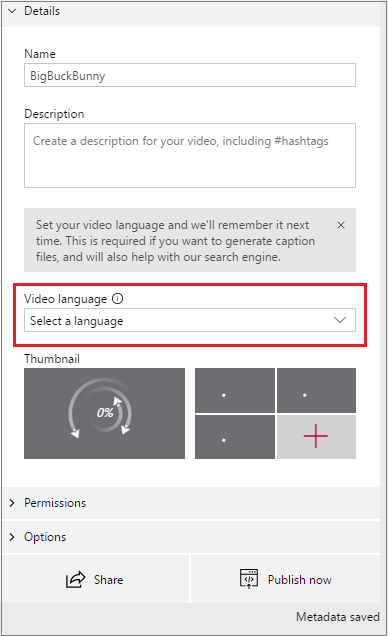
En la pestaña Opciones, establezca Generar subtítulos automáticamente en Activado.
Si selecciona un idioma que no es compatible, esta configuración no estará disponible.
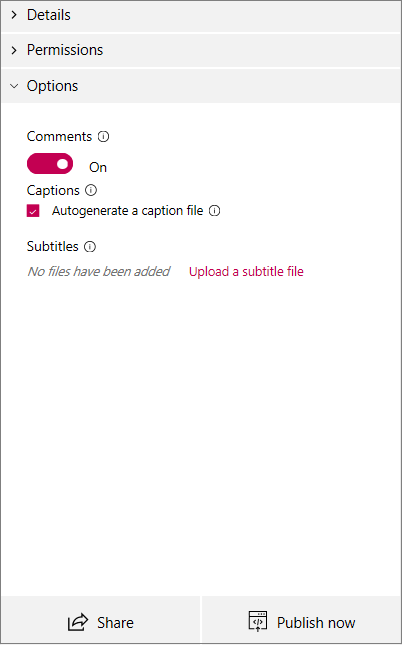
Stream (Clásico) comenzará automáticamente a generar subtítulos.
Cargar un archivo de subtítulos personalizado
Para cargar un archivo de subtítulos, siga los pasos descritos en Agregar subtítulos y descripciones.
Nota:
No puede cargar un archivo de subtítulos si ha configurado Generar subtítulos automáticamente en Activado. Para cargar un archivo de subtítulos, establezca esta opción en Desactivado.
Editar subtítulos
Puede editar los subtítulos generados automáticamente y cargarlos mediante la ventana transcripción, o descargando los archivos de la página Editar vídeo como se describe en Agregar subtítulos y descripciones.